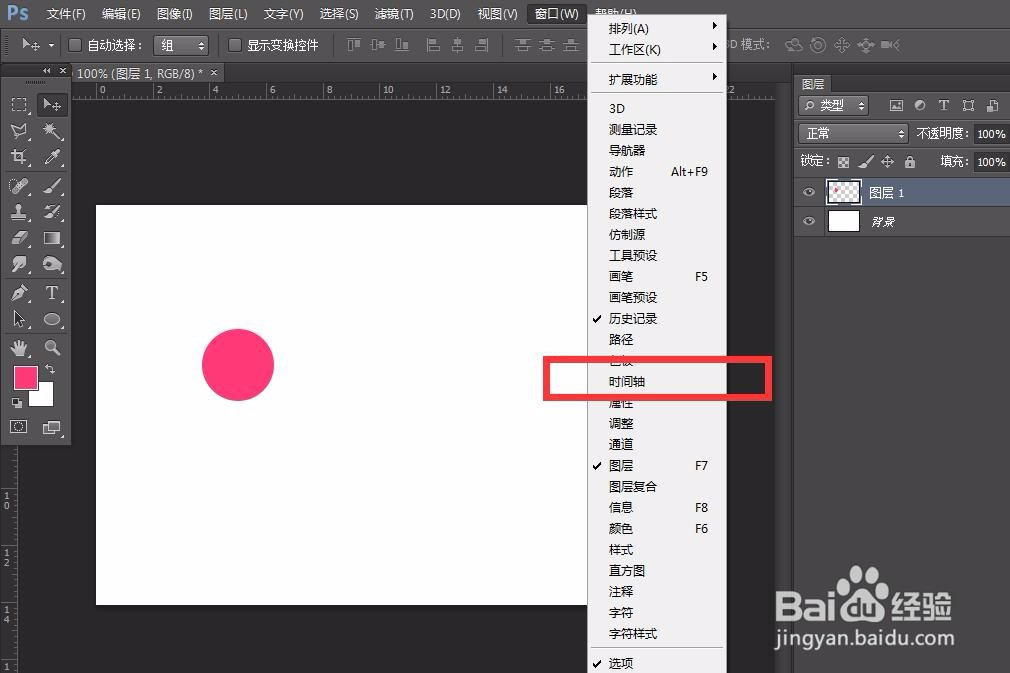photoshop怎么制作滚动的圆形
1、首先,我们打开photoshop,点击左上角的【文件】——【新建】,创建空白画布。
2、下面,我们选择工具栏的【椭圆形状工具】,新建画布。
3、设置属性为【像素】,按住shift键在画布上画上一个圆形。
4、点击菜单栏【窗口】——【时间轴】,创建时间轴。
5、如下图所示,我们点开【图层1】前方的倒三角,点击位置前方的闹钟图标,定下第一个标记点。
6、我们拉动时间轴到时间轴后方,然后移动圆形位置,记录第二个变换点。
7、最后,我们缩短时间轴长度,点击左上角【文件】——【存储为web所有格式】,如下图,设置循环次数为【永远】,这样我们就得到了一个滚动的圆形。
声明:本网站引用、摘录或转载内容仅供网站访问者交流或参考,不代表本站立场,如存在版权或非法内容,请联系站长删除,联系邮箱:site.kefu@qq.com。
阅读量:36
阅读量:77
阅读量:28
阅读量:33
阅读量:69